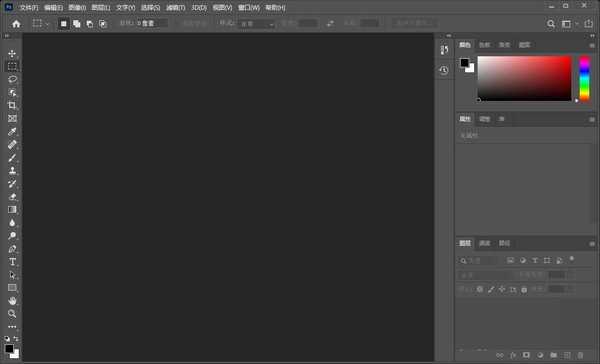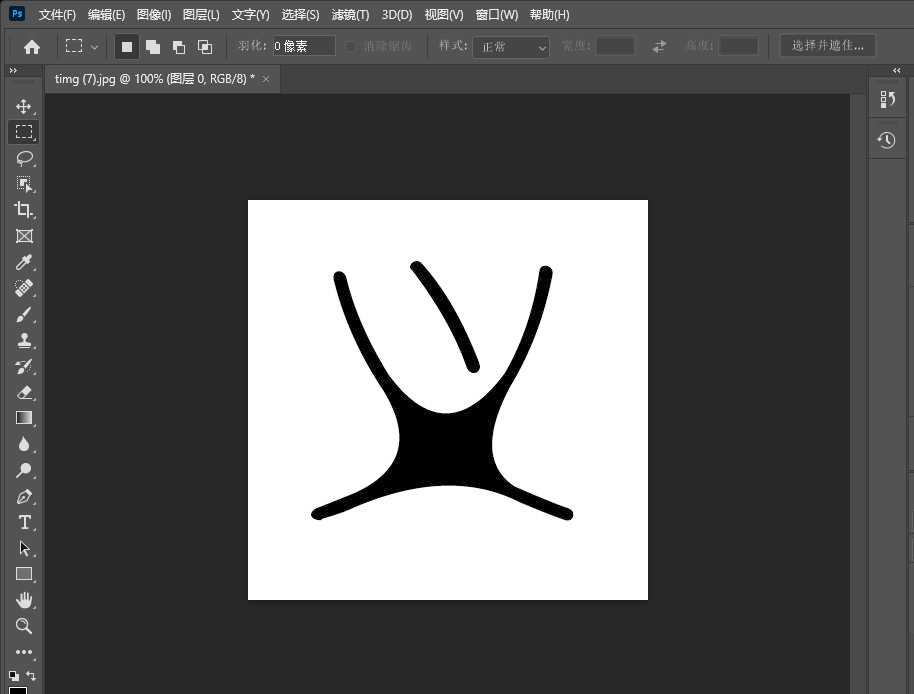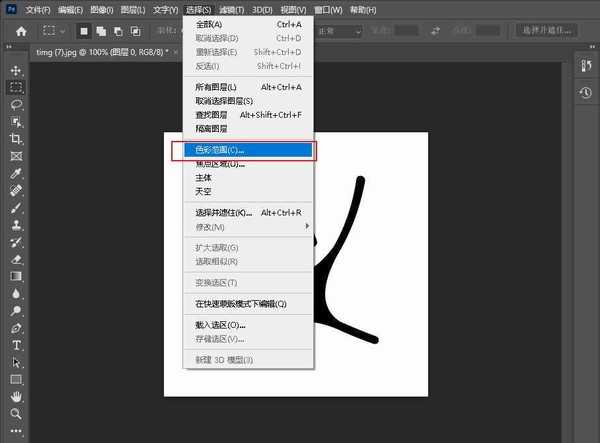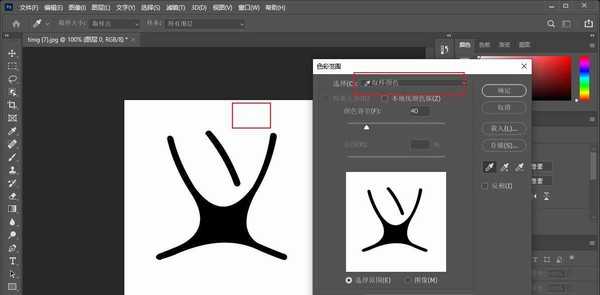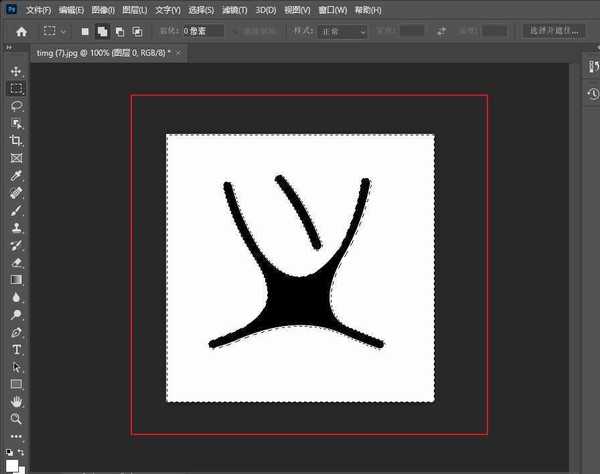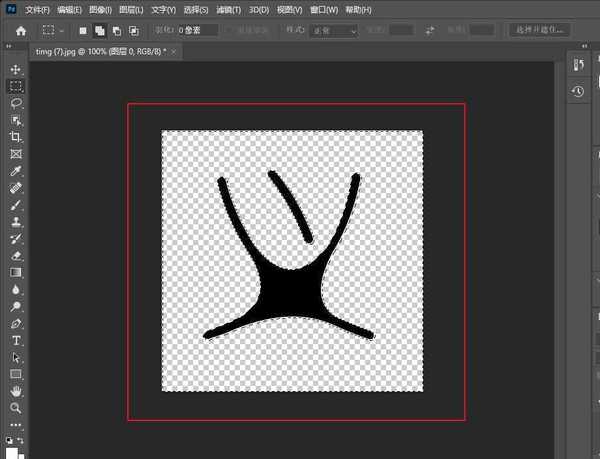PS怎么快速抠白底图 ps2021三步快速准确抠白底图教程
(编辑:jimmy 日期: 2024/11/19 浏览:3 次 )
PS怎么快速抠白底图?经常在电商app上传图片的朋友们,应该都知道淘宝第五张主图和京东的第一张主张,做成白色底图的话,更容易上手淘首页,这样对可以获得更多的关注度,今天,小编为大家带来了ps2021三步快速准确抠白底图教程。感兴趣的朋友快来了解一下吧。
- 软件名称:
- Adobe Photoshop 2021 V22.0.0.35 ACR13.0.2 一键直装特别版
- 软件大小:
- 2.55GB
- 更新时间:
- 2020-11-11立即下载
ps2021三步快速准确抠白底图教程
进入ps2021的界面。
导入一张白底图。
点击菜单栏的选择,然后选择色彩范围。
用吸管点击图片白色的区域,形成选区,调整容差。
成功获取白色区域的选区,点击删除即可。
这样就得到想要的结果了,其实白色抠图就这么简单。
以上便是小编为大家分享的"PS怎么快速抠白底图 ps2021三步快速准确抠白底图教程"的全部内容,希望能够帮到你,持续发布更多资讯,欢迎大家的关注。
下一篇:如何用ps抠出在校园树林里看书的男生详解教程